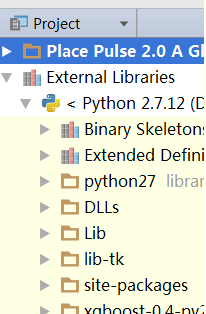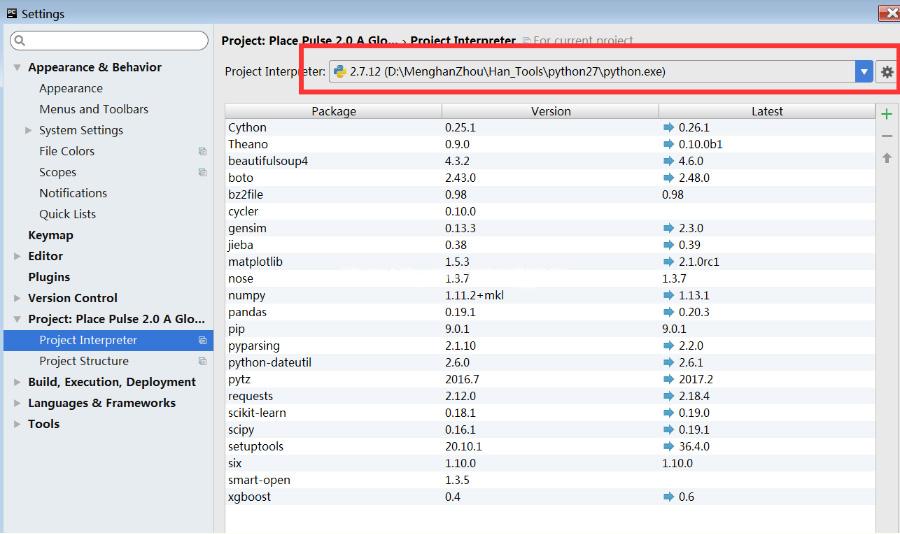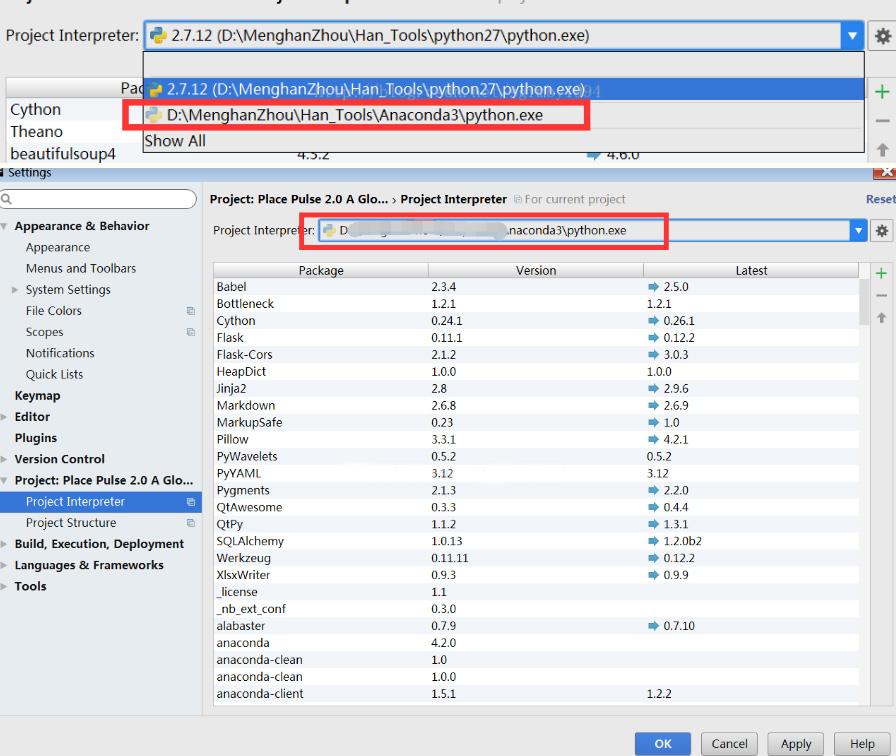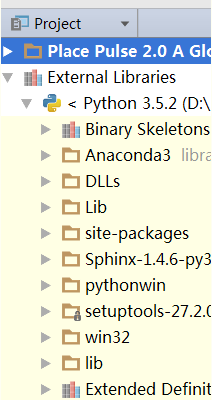后浪云Python教程:如何切换python版本
目前,python2和python3都有很重要的意义,所以,我们经常会在电脑上同时安装python的两个版本或者更多。如何根据项目需要切换所使用的python版本呢?
接下来,我将介绍如何利用pycharm这个IDE进行python版本的切换。
我使用的pycharm版本是下面这个,不同版本之间可能有所差异:
可以看到,目前我使用的python版本是2.7:
相关推荐:《Python教程》
如果想要切换到python3,我们需要做以下几步(前提是已经安装了python3)。
1、File - Settings。
2、在Project中,选择Project Interpreter。
3、选择你想使用的python版本 - Apply - OK就可以了。
4、确认:目前项目中正在使用的python版本已经更改为python3。
版权声明:
作者:后浪云
链接:https://www.idc.net/help/168960/
文章版权归作者所有,未经允许请勿转载。
THE END